Как автоматически включать Режим энергосбережения на iPhone
1. Установите приложение Быстрые команды от Apple.
2. На вкладке «Автоматизация» нажмите кнопку «Создать автоматизацию для себя». Если на стартовой странице у вас отображается список имеющихся личных команд, нажмите кнопку «+» в правом верхнем углу.
3. В качестве условия выберите «Уровень заряда батареи».
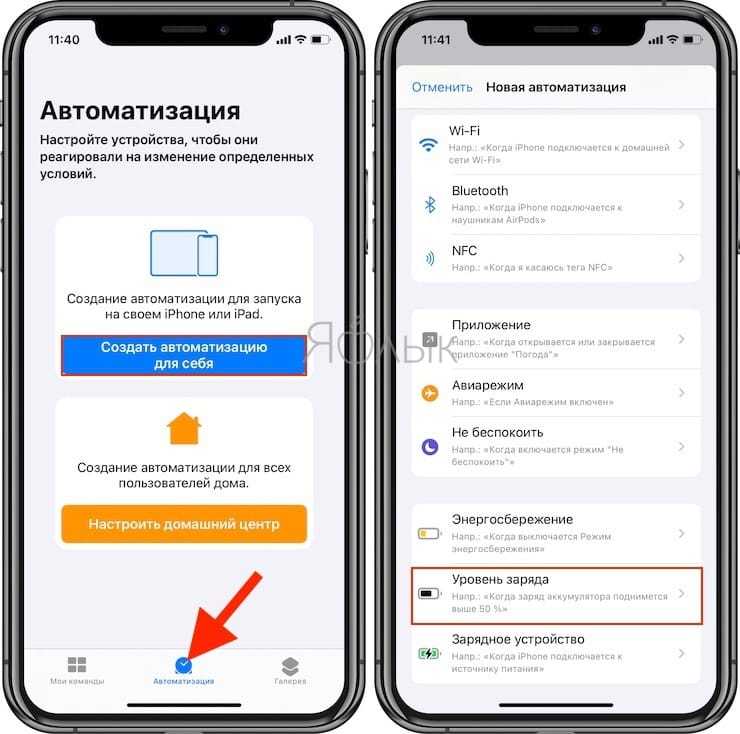
4. Укажите необходимый уровень заряда в процентах, при котором будет происходить какое-либо действие. Нажмите Далее.
5. На следующем экране нажмите кнопку Добавить действие.

6. В поисковой строке укажите необходимое действие. В нашем примере будет использоваться действие Вкл./Вкл. режим энергосбережения, которое управляет включением или выключением Режима энергосбережения.
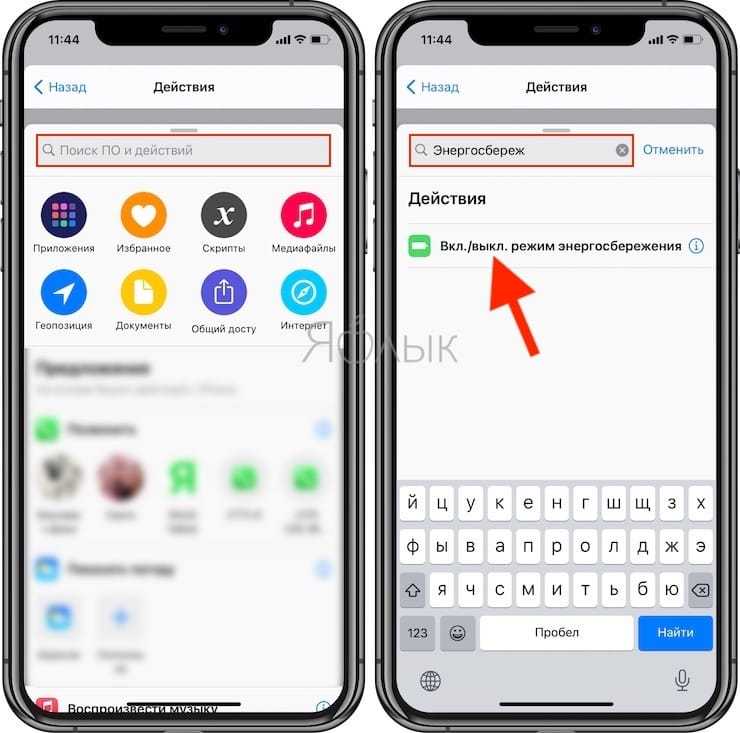
7. Присвойте выбранному действию необходимое значение (Включить или Выключить). В нашем случае – Включить. Для того чтобы изменить значение, просто коснитесь слова, выделенного синим цветом.
8. Отключите функцию «Спрашивать до запуска». Это действие позволит команде срабатывать автоматически.
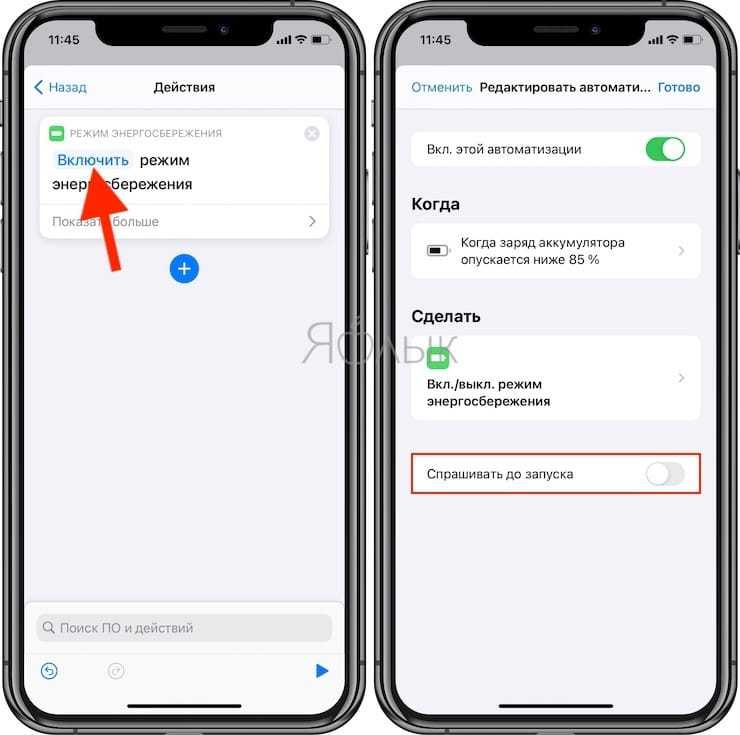
Вы можете создать несколько порогов Режима энергосбережения, в каждом из которых, в зависимости от снижения уровня заряда батареи будут автоматически отключаться разные интерфейсы и элементы iOS, тем самым повышая экономию энергии.

В нашем примере мы создали дополнительный сценарий, при котором производится выключение сотовых данных, когда заряд аккумулятора опускается ниже 15%.
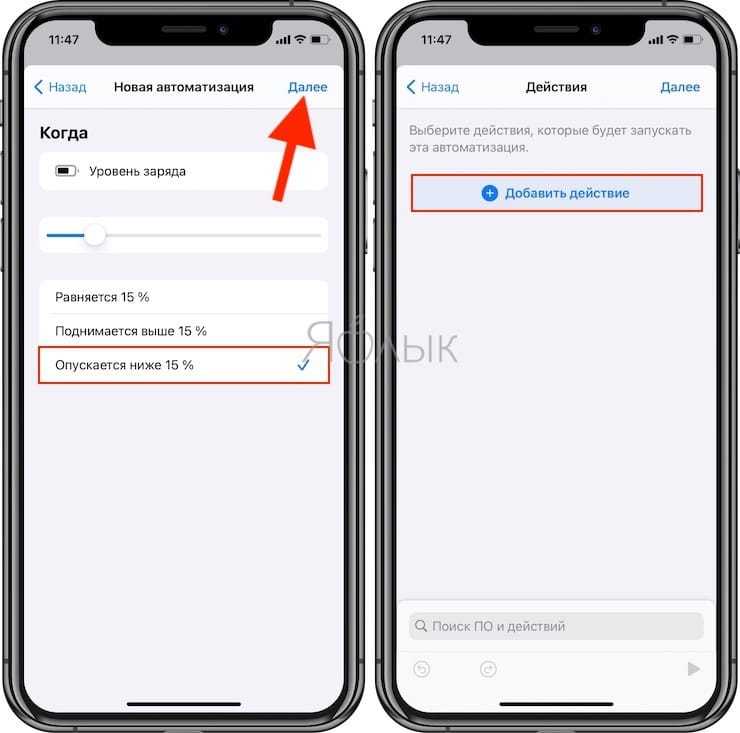
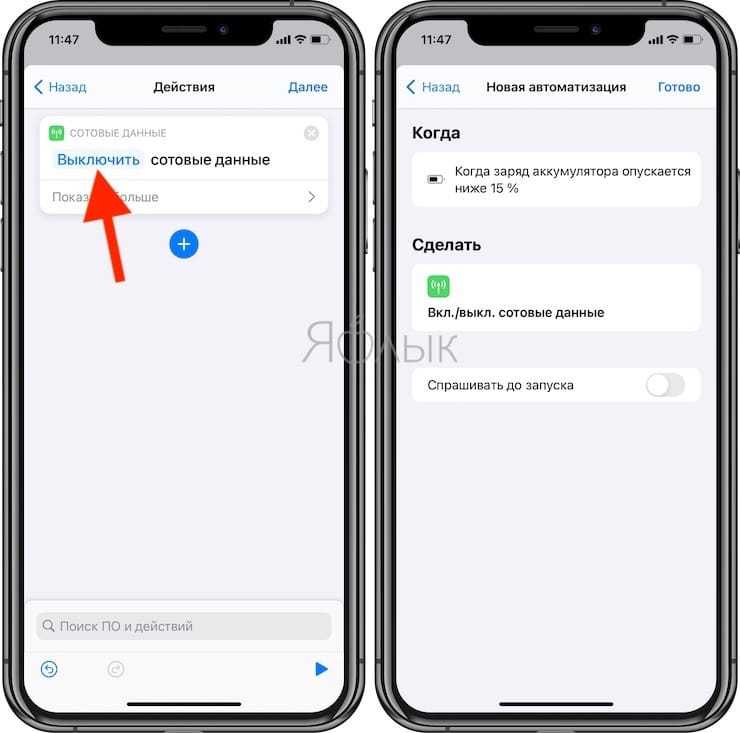
9. Для того чтобы установленные выше действия отключались при повышении уровня заряда батареи, создайте команду с обратным условием. В нашем случае, при увеличении заряда свыше 20% производится включение сотовых данных.

С помощью такого способа вы можете настроить включение режима экономии энергии в момент любого удобного вам показателя уровня заряда батареи и автоматическое отключение режима.
Как выйти из энергосберегающего режима Apple watch?
То же, что и в п. 2 выше — нажмите и держите боковую кнопку до того момента, как на экране появится логотип Apple. Часы перезагрузятся, а затем снова войдут в «нормальный» режим. Не забывайте, что выход из режима Power Reserve возможен только в том случае, если батарея Watch снова заряжена.
Как вывести Apple Watch из экономичного режима?
- Нажмите и удерживайте боковую кнопку, пока не отобразится логотип Apple.
- Дождитесь перезагрузки часов Apple Watch. Возможно, потребуется сначала зарядить Apple Watch.
Как выйти из эко режима на часах?
Как выйти из эко режима Apple Watch
Сначала требуется зажать боковую кнопку. Удерживать ее необходимо до тех пор, пока на дисплее не появится фирменный символ бренда. Затем кнопку можно отпустить. Смарт-часы автоматически включатся снова, экорежим на iWatch работать не будет.
Как отключить режим энергосбережения на часах?
Чтобы выйти из Эко-режима используем параметры устройства:
- Переходим во вкладку с часами, свайпом вверх открываем раздел «Энергия»;
- Выбираем параметр «Энергосбережение», после чего из вариантов «Отменить» и «Подтвердить» выбираем первый для отмены активации Эко-режима.
Как выйти из режима энергосбережения на айфоне?
Режим энергосбережения уменьшает объем энергии, потребляемой устройством iPhone, когда заряд его аккумулятора снижается. Чтобы включить или выключить режим энергосбережения, перейдите в раздел «Настройки» > «Аккумулятор». Также режим энергосбережения можно включить или выключить через Пункт управления.
Как можно зарядить Apple Watch без зарядки?
Подключить кабель питания с креплением на магнитах, использовать специальный чехол или же док-станцию для того, чтобы зарядить устройство. Кабель для зарядки Apple Watch идет в комплекте, что удобно. Саму зарядку надо подключить к сети, чтобы пошел заряд. Ждать, пока часы полностью не зарядятся.
Как сделать перезагрузку Apple watch?
Перезапуск часов Apple Watch
- Нажмите и удерживайте боковую кнопку, пока не отобразится ползунок «Выключить».
- Передвиньте ползунок «Выключить».
- После выключения устройства снова нажмите боковую кнопку и удерживайте ее, пока не отобразится логотип Apple.
Как вернуться назад на Apple watch?
С помощью нажатия на колесо осуществляется возврат на главный экран, двойное нажатие возвращает к последнему запущенному приложению, а вращение «Digital Crown» меняет масштаб. Apple Watch стали первым устройством Apple, экран которых поддерживает технологию «Force Touch».
Что делать если Эпл Вотч не заряжаются?
Позаботьтесь о том, чтобы на тыльной стороне часов Apple Watch и на зарядном устройстве не было загрязнений. Если Apple Watch все равно не заряжаются, принудительно перезагрузите их. Нажмите и удерживайте боковую кнопку и колесико Digital Crown минимум в течение 10 секунд, пока не отобразится логотип Apple.
Как погасить экран на Apple watch?
Нажмите значок «Настройки» . Нажмите раздел «Экран и яркость». Выберите «Всегда вкл.» для включения или выключения функции.
Сколько держат заряд Apple Watch 5?
По официальным данным, заряда должно хватать на 18 часов в меру активного использования, то есть практически на целый день. Один из владельцев Watch Series 5 написал на форуме MacRumors, что после полной подзарядки его часы стали терять в среднем 5% заряда, просто лежа на столе.
Сколько заряжаются Apple Watch 6?
Около 2 часов — до 100%
Зарядка с 0 до 80% и с 0 до 100% проводилась при помощи кабеля с магнитным креплением для зарядки Apple Watch из комплекта поставки.
Можно ли ставить Apple Watch на зарядку на ночь?
Например, если вы регулярно заряжаете часы ночью, пока вы спите, устройство (основываясь на ваших привычках) будет ограничивать зарядку на отметке 80 процентов (далее часы не будут заряжаться), а затем примерно за час прежде чем вы проснетесь, снова автоматически запустит процесс зарядки для накопления оставшихся 20 …
Как выйти из режима энергосбережения на телефоне Philips?
С правого бока телефона — переключатель режима энергосбережения, с левого — кнопки регулировки громкости. Все металлические, переливаются на свету.
Можно ли постоянно держать айфон в режиме энергосбережения?
Доступен он только на смартфонах iPhone. … Использование режима энергосбережения никак не влияет на аккумулятор iPhone, поэтому его можно спокойно использовать постоянно. Режим энергосбережение автоматически отключается, когда уровень заряда iPhone превышает 80 процентов.
Возможные проблемы с зарядкой iPhone
Наиболее подробно, все проблемы с восполнением заряда батареи iPhone уже были описаны в одной из статей блога (вот кстати и ). Если Вам лень переходить по ссылкам, то коротко пробежимся по основным проблемам с зарядкой айфона, наиболее часто встречаются вот эти:
- Заряд осуществляется чересчур медленно либо не идет вообще.
- На дисплее появляется уведомление «Нет зарядки».
- Появляется уведомление, указывающее, что аксессуар не поддерживается или же не сертифицирован.
Вкратце рассмотрим порядок действий в каждой ситуации.
Если аккумулятор Айфона не заряжается либо заряд идет очень медленно
- Проверяем состояние адаптера и кабеля на присутствие любого рода повреждений. При обнаружении разрывов, согнутых контактов и прочих подобных явлений, приобретаем новый аксессуар взамен сломанному.
- Очищаем гнездо для зарядки и непосредственно штекер кабеля от загрязнений. Делаем это без использования металлических приспособлений, иначе рискуем повредить контакты.
- Убеждаемся в работоспособности розетки, если подключение зарядки выполнено к ней.
- Убеждаемся в работоспособности зарядного устройства – просто подключаем зарядку к другому iPhone.
Это все, что можно сделать собственными силами.
Если iPhone пишет «Нет зарядки»
Это уведомление свидетельствует о том, что выходящей мощности зарядного адаптера / USB-порта слишком мало для обеспечения полноценной зарядки аккумулятора iPhone. Маломощные компьютеры неспособны обеспечить зарядку iPhone при осуществлении такового через USB-шнур. Аксессуары сомнительного производства без соответствующей сертификации характеризуются той же проблемой.
Решение лишь одно: пользуйтесь оригинальными комплектующими и современным оборудованием.
Если iPhone пишет, что аксессуар не поддерживается или не сертифицирован
Причин, способствующих появлению приведенного уведомления, несколько:
- Поломка/загрязнение порта для зарядного.
- Неисправность зарядного адаптера/USB-кабеля.
- Отсутствие сертификации зарядного устройства со стороны Apple.
И это только самые распространенные варианты. Что же делать?
В принципе, можно самостоятельно попытаться нормализовать ситуацию. Как? Так есть же целая статья, посвященная работе iPhone и iPad с не сертифицированными проводами – !
Теперь вы знаете, как узнать, что iPhone (выключенный или включенный) заряжается, какие проблемы могут возникнуть по ходу данного процесса и какие действия надо предпринять для их ликвидации.
Оптимизация батареи
Нажмите на иконку батареи в нижнем левом углу на экране оптимизации (Настройки – Оптимизация – Батарея).
Как видим при заряде 100% телефон проработает 2 дня и 2 часа (при средней нагрузке).
Статистика
Статистика работы от батареи показывает данные об использовании аккумулятора с момента последней полной зарядки телефона. И выставляет прогноз – примерно оставшееся время работы от 1 заряда на основе анализа интенсивности использования телефона за последние 7 дней.
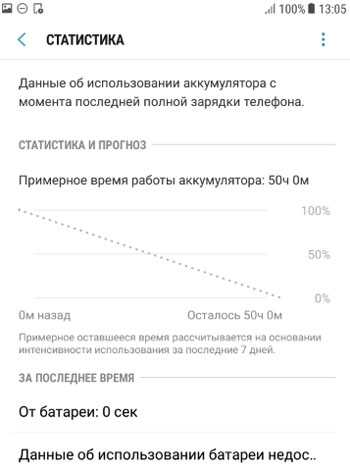
У меня это 50 часов при среднем режиме работы.
Энергосбережение
На телефонах Самсунг предусмотрено 3 варианта работы:

- Без энергосбережения – на полную мощность, заряд батареи вообще не экономится.
- Средний (умеренный) режим энергосбережения. Позволяет увеличить время работы от аккумулятора до 60 часов. Можно уменьшить яркость, ограничить скорость работы ЦП (центрального процессора) и отключить фоновое использование сети (т.е. программы в фоновом режиме не будут получать уведомления и обновления). В моем случае это может прибавить еще 10 часов работы.
- Максимальный уровень энергосбережения. Позволяет экстремально увеличить время работы от батареи – до 181 часов. В этом случае максимально ограничена скорость ЦП, яркость экрана на минимуме, Wi-Fi и Bluetooth отключены, а программы не используют мобильную передачу данных и не получают уведомления. Отключена анимация и фон.
- В моем случае прирост времени работы на Samsung A5 составил 131 час 30 минут.
Мониторинг энергопотребления
Эта функция обнаруживает приложения, потребляющие заряд батареи в фоновом режиме. Срок работы аккумулятора можно увеличить, если вручную или автоматически перевести эти приложения в спящий режим.
В этом случае они могут не получать обновления и не отправлять вам уведомления, но будут пробуждены, когда вы воспользуетесь ими снова.
Запустить мониторинг можно, перейдя в Настройки – Оптимизация – Батарея – Мониторинг энергопотребления.
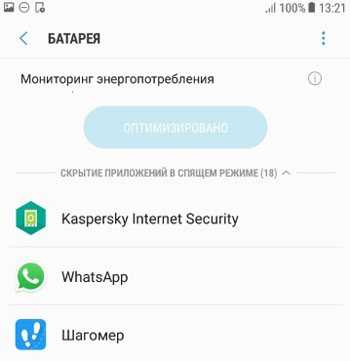
В моем случае в спящем режиме находятся 18 приложений, что существенно экономит мне заряд батареи.
Список исключений
Можно задать приложения, которые не будут рекомендованы для перевода в спящий режим. Они смогут неограниченно использовать заряд аккумулятора, а функция контроля энергосбережения не будет их ограничивать.
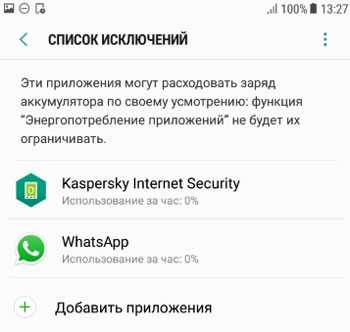
Новичкам не советую здесь что-то менять. Для себя же я выбрал Касперский (повышает безопасность) и мессенджер WhatsApp (быть всегда на связи). Дополнительно можно выбрать Карты Гугл или Maps.Me, если вы часто путешествуете.
Постоянно спящие приложения
Здесь можно выбрать те программы и игры, которые не смогут работать в фоновом режиме. Возможно, они не будут обновляться и отправлять вам уведомления, но обновить всегда можно вручную в Плей Маркет.

В моем случае это игры. Они и так “съедают” большую часть заряда, так что на них нужно экономить по-максимуму.
Быстрая зарядка
Быстрая зарядка позволяет ускорить зарядку аккумулятора по кабелю. При использовании этой функции телефон может нагреваться – следите за этим. Если эту функцию отключить, смартфон будет заряжаться обычным образом.
Активировать быструю зарядку можно так: Настройки – Оптимизация – Батарея – Дополнит. настройки (правый верхний угол) – Быстрая зарядка.
Настройки уведомлений
Здесь можем настроить получение уведомлений от определенных приложений. Переходим в Настройки – Оптимизация – Батарея – Дополнит. настройки (правый верхний угол) – Настройки уведомлений.

Доступно 3 опции:
- Неиспользуемые приложения. Получать или нет уведомления от программ, которые не использовали более 3 дней.
- Расходующие заряд. Получать или нет уведомления о программах, которые сильно расходуют заряд АКБ.
- Нестабильные приложения. Получать уведомления о возникновении проблем с приложениями, которые могут излишне расходовать заряд и замедлять работу телефона.
Как включить режим энергосбережения на iPhone
Есть несколько способов, как включить режим энергосбережения на iPhone. Каждый из них удобен в различных ситуациях. Рассмотрим их все.
Важно: Когда уровень заряда аккумулятора опускается ниже 20%, iPhone сам предлагает включить режим энергосбережения
Через панель управления
Самый удобный способ в любой момент в ручном режиме включать режим энергосбережения — это добавить его иконку на панель управления. Чтобы это сделать, необходимо зайти в настройки и перейти в раздел “Пункт управления”.
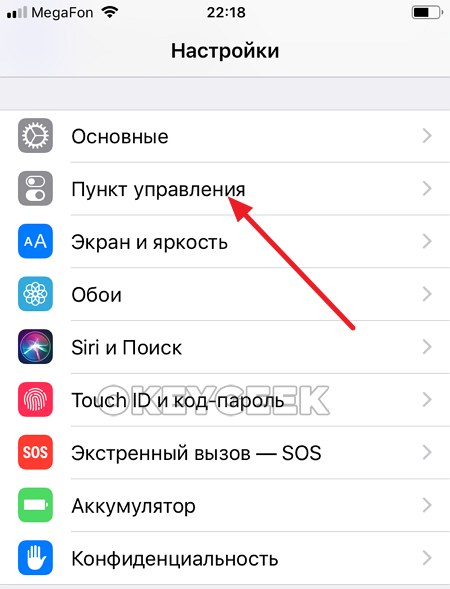
Выберите подраздел “Настроить элем. управления”.
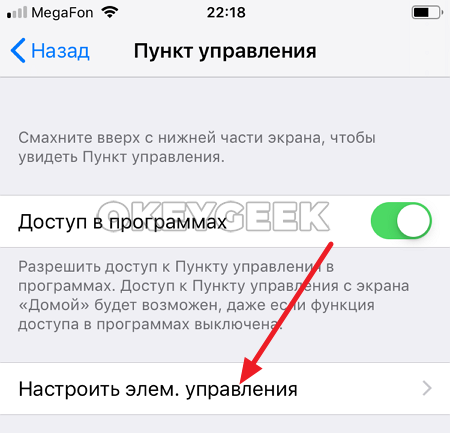
Прокрутите список доступных пунктов управления вниз и найдите среди них “Режим энергосбережения”. Нажмите на плюс около него, чтобы добавить данный пункт в панель управления.
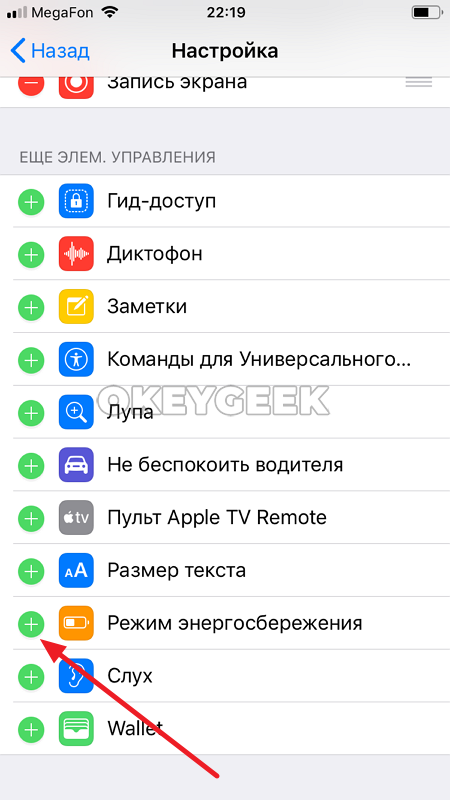
Обратите внимание: Если вы не можете найти данный пункт среди доступных, возможно, он отображается в начале списка среди уже активных. После того как быстрый запуск режима энергосбережения iPhone будет добавлен в панель управления, достаточно в любом момент провести снизу вверх по экрану устройства, чтобы вызвать панель управления, после чего нажать на данный пункт для активации режима энергосбережения
После того как быстрый запуск режима энергосбережения iPhone будет добавлен в панель управления, достаточно в любом момент провести снизу вверх по экрану устройства, чтобы вызвать панель управления, после чего нажать на данный пункт для активации режима энергосбережения.

Обратите внимание: Отключать режим энергосбережения также можно через панель управления
Через настройки
Еще один способ включения режима энергосбережения — это его активация через настройки. Для этого запустите приложение “Настройки” и перейдите в раздел “Аккумулятор”.
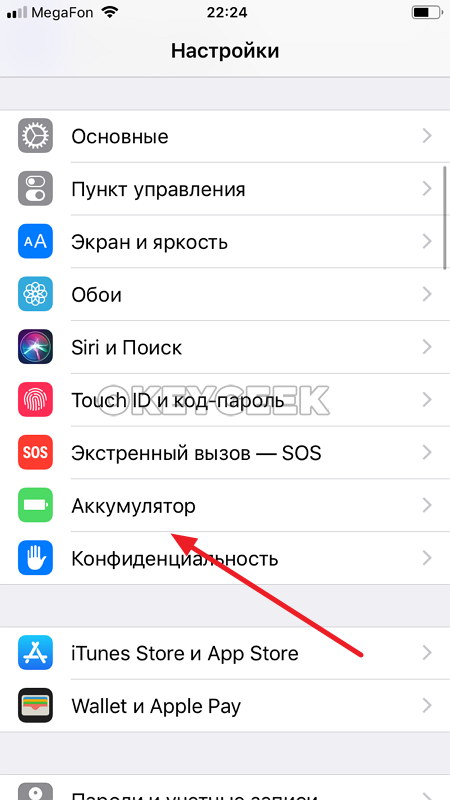
Здесь нажмите на переключатель пункта “Режим энергосбережения”, после чего он активируется.
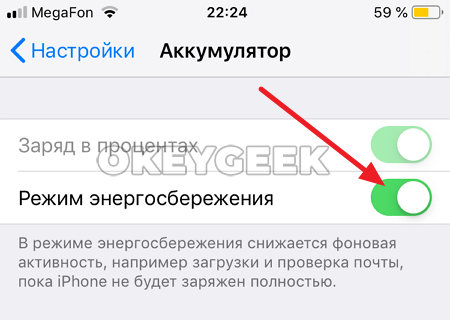
Обратите внимание: При активации режима энергосбережения, автоматически активируется опция отображения заряда в процентах. Нет возможности использовать iPhone в режиме энергосбережения без отображения точного уровня заряда аккумулятора в процентах
Через Siri
Способ, который может пригодиться, например, если вы находитесь за рулем. Включить режим энергосбережения можно голосом — достаточно сказать Siri “Включи энергосбережение”, и сразу опция будет активирована.

Также голосом можно и отключить функцию энергосбережения через Siri.

Почему индикатор зарядки на айфоне стал желтым?
Все началось с того, что на выставке Worldwide Developers Conference, которая прошла 8 июня 2015 года, на свет появилась новая версия iOS под номером 9.
Одним из самых главных нововведений была весьма интересная функция, которая называется «Энергосбережение». Вопрос с аккумулятором был актуален абсолютно всегда.
Допустим вы зарядили телефон и в течении дня вы пользуетесь им. Под конец дня батарейки остается обычно не так много и когда показатель доходит до 20 процентов, у вас появляется окошко: Вы конечно же соглашаетесь и тогда, ваш значок аккумулятора становится желтым цветом. И это означает, что теперь у вас стал активным «Режим энергосбережения».
Вы конечно же соглашаетесь и тогда, ваш значок аккумулятора становится желтым цветом. И это означает, что теперь у вас стал активным «Режим энергосбережения».
Но что это дает? А я сейчас перечислю все действия, которые происходит при активации:
- все анимации в телефоне минимизируются;
- производительность устройства становится оптимизированной;
- загрузка контента, которая происходила в фоновом режима, выключается;
- отключаются такие функции как AirDrop, «Непрерывность» и «Синхронизация iCloud».
- и конечно же, яркость дисплея становится меньше.
Все эти действия дадут вам возможность пользоваться устройством на один час дольше. Но этот показатель может меняться в зависимости от устройства и использования.
И наверняка может сложится такая ситуация в жизни, когда вам просто необходимо быть на связи дольше. И только тогда, вы сможете оценить все преимущества на практике.
Как активировать или убрать режим энергосбережения на айфоне?
Как вы наверно догадались, при необходимости можно убрать этот надоедливый желтый индикатор зарядки. И способов на самом деле не так и много.
Про первый вариант включения вы уже слышали и обычно это происходит во время использования iPhone, когда индикатор доходит до определенной отметки.
Если не хочется лезть в настройки, чтобы отключить данный режим, то просто поставьте смартфон на зарядку и когда телефон зарядится до 80 процентов, то всё исчезнет.
Ну и конечно же есть вариант, когда можно просто самому перейти в настройки и самому включить или отключить данную функцию:
- переходим в Настройки;
- дальше открываем раздел Аккумулятор;
- находим Режим энергосбережения и делаем необходимое действие.
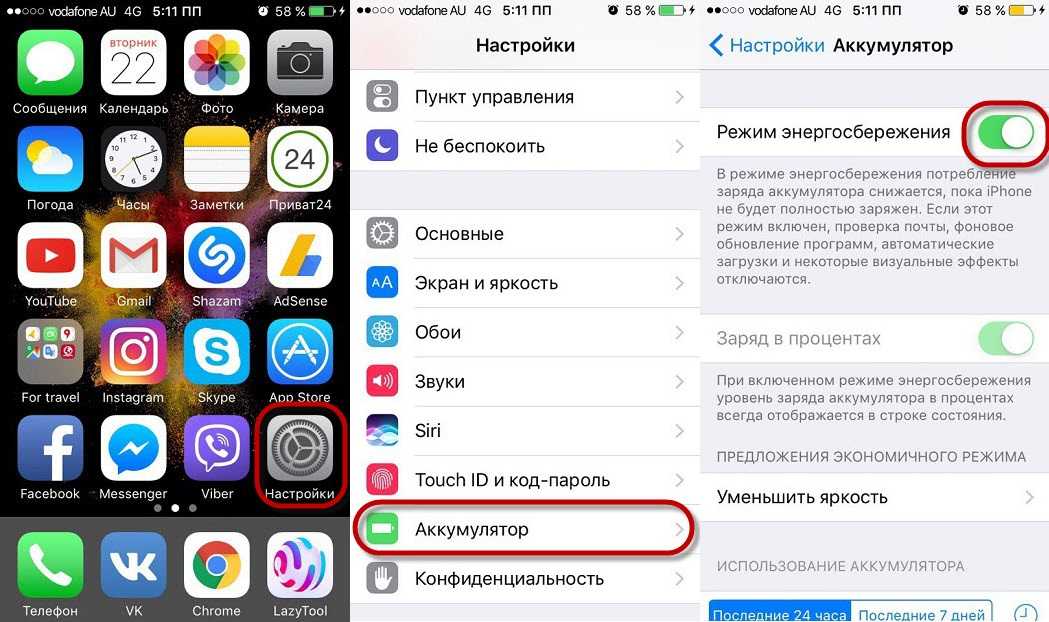 Одна весьма полезная жизненная фича на заметку. Если у вас телефон уже больше чем три года и аккумулятор садится реально быстро, то просто включаете этот режим несмотря на количество заряда.
Одна весьма полезная жизненная фича на заметку. Если у вас телефон уже больше чем три года и аккумулятор садится реально быстро, то просто включаете этот режим несмотря на количество заряда.
Делать это постоянно не стоит, так как не будут приходят уведомления должным образом. Тем не менее, при необходимости, это весьма сильно продлит жизнь смартфона в течении дня.
Итоги
По сути, это наверно вся информация, которая точно сможет помочь с проблемой, почему индикатор зарядки айфона становится желтого цвета.
Как минимум, теперь вы знаете, что это такое и для чего оно нужно. Так пользуемся данным режимом, ведь на сегодня он весьма необходим.
Как работает функция экономии данных в iPhone
Пользователям iPhone в этом плане повезло – они могут воспользоваться функцией экономии данных, встроенной в iOS, начиная с 13 версии. И она действительно позволяет снизить потребление трафика, причём существенно. Правда, не без последствий – в основном это касается замедления скорости передачи данных, и мы постараемся рассказать об этом более детально.
Отметим, что далеко не всем владельцам iPhone известно о новой возможности – функция «Экономия данных» спрятана в настройках достаточно глубоко, и через «Пункт управления» эту возможность активировать не получится.
Вы спросите, за счёт чего достигается экономия трафика? На самом деле способов уменьшить его потребление известно немало. Рассмотрим, чем же конкретно достигается такой эффект в iPhone:
- самый простой способ – отключить автоматическое обновление приложений. Функция экономии данных умеет это делать очень хорошо, избавляя владельца от подобной рутинной работы;
- фоновые процессы, потребляющие трафик, также приостанавливаются, что тоже существенно облегчает слежение за их активностью со стороны пользователя яблочного смартфона;
- отключение синхронизации с iCloud по фотографиям вносит свою лепту в экономию мобильной связи, хотя кому-то именно этот пункт может и не понравиться;
- деактивируется и автоматическое создание резервной копии телефона в облачном хранилище, но если вы обеспокоены вопросами безопасности, то можете это делать вручную с периодичностью, зависящей от степени вашей обеспокоенности;
- функция «Экономия данных» умеет также находить приложения, которые в фоновом режиме обновляют контент, и отключать их. Это очень полезно, если вы ими пользуетесь относительно редко;
- за экономию трафика приходится также расплачиваться ухудшением качества потокового видео, хотя в большинстве случаев оно малозаметно.
Производители нигде не распространяются о способах экономии мобильного трафика более конкретно, но дотошным пользователям удалось установить следующее:
- в приложении AppStore автоматические обновления деактивируются, как и воспроизведение видео;
- при использовании приложения «Музыка» качество звукового ряда, воспроизводимого в потоковом режиме, немного ухудшается, автоматическая загрузка также деактивируется;
- в приложении «Подкасты» обновление подписок происходит намного реже, а при появлении новых подкастов их просмотр становится возможным только при наличии выхода в интернет через Wi-Fi;
- оптимизация (читай: ухудшение качества) видео в приложении FaceTime также способствует снижению потребления мегабайт.
Что касается конкретных цифр экономии, то они могут быть очень разными, в зависимости от того, сколько и как вы используете приложения своего iPhone. Существует немало способов отслеживания мобильного интернет-трафика, и при желании вы сами можете оценить эффект от включения функции экономии данных, даже встроенными средствами iOS. Правда, в конце месяца обнулять статистику придётся вручную, так что лучше использовать стороннее приложение, в котором имеются соответствующие настройки.
Горят оранжевый или зеленый индикаторы в строке состояния
В iOS 14 и более поздних версий в строке состояния на устройстве iPhone могут гореть оранжевый или зеленый индикаторы. Эти индикаторы загораются, когда приложение использует микрофон и (или) камеру.
Оранжевый индикатор означает, что на устройстве iPhone приложение использует микрофон.
Зеленый индикатор означает, что на устройстве iPhone приложение использует камеру либо камеру и микрофон.
Наверняка каждый владелец iPhone хотя бы раз задавался вопросом, почему индикатор уровня заряда батареи время от времени становится желтым. Ответ предельно прост – желтый индикатор означает, что устройство работает в режиме энергосбережения. Что это такое и как вернуть привычный индикатор заряда?
Что такое режим энергосбережения
Режим энергосбережения присутствует на многих устройствах компании Apple: IPhone, IPad, IPod touch. В отличие от той же функции на телефонах с операционной системой Android, режим энергосбережения от Apple не ограничивает возможности устройства, а лишь снижает нагрузку и производительность. Вы сможете запускать все приложения и использовать все функции, но при этом почта и социальные сети перестанут автоматически обновляться, только по вашему запросу, анимированные обои и анимация переходов отключится, а производительность устройства снизиться, из-за чего некоторые игры и приложения могут начать тормозить.
Если отображается синий, зеленый, красный или фиолетовый индикатор в строке состояния
На iPhone X и более поздних моделях цветные индикаторы отображаются в виде облачка позади индикатора времени. На iPhone 8 и более ранних моделях цветовой индикатор тянется вдоль всей панели состояния. Вот что означает каждый цвет:
iPhone находится в режиме «Повтор экрана», или приложение активно использует ваше местоположение.
Вы разговариваете по телефону, или iPhone находится в режиме модема*.
iPhone записывает звук или экран.
* В режиме модема на iPhone 8 или более ранних моделях также отображается количество устройств, подключенных к точке доступа. отображается в строке состояния устройств iOS при использовании режима модема.
Когда режим «Энергосбережения» стоит включать
Данная опция впервые появилась еще в iOS 9 и сразу же появились сотни, а то и тысячи разных статей, где пользователи сравнивали свои результаты без активации данного режима. Одни писали, что он практически не дает никакого прироста, другие же хвалили за такую фишку Apple, так как он действительно дает дополнительные 1-2 часа, которых хватает на звонки, сообщения и прочие рутинные действия.
Если вы активируете режим энергосбережения еще при полной зарядке смартфона, он поможет вам продлить срок работы устройства примерно на 5-6 часов, но это при условии того, что вы готовы отказаться от фоновой проверки сообщений, производительности при запуске ресурсоемких приложений и игр. Например, если активировать его на 10-25%, то можно в среднем продлить срок работы устройства еще на час. Но, опять же, при условии, что вы будете звонить, печатать или читать сообщения и, максимум, смотреть ролики в интернете. При запуске игр это время сократится в разы буквально на глазах.
В целом можно сделать вывод, что режим «Энергосбережения» наиболее эффективен в двух случаях:
- Когда у вас действительно осталось 10-20% заряда, и при этом нужно совершить важный звонок, остаться на связи какое-то время, доехать до дома и поставить телефон на зарядку, выйти в интернет и написать сообщение;
- Когда вы используете iPhone в основном для работы и общения, но никак не для требовательных игр и приложений. В этом случае можно активировать режим сразу же после полной зарядки на 100% и продлить срок автономной работы.
Если же вам необходимо сохранить и производность, но при этом вы хотите немного увеличить и автономную работу, рекомендуем вам провести эксперимент, чтобы вы могли смело сказать, стоит ли вам его включать или нет. Попробуйте зарядить устройство до 100% и первый день использовать без данного режима, замерив производительность с помощью приложения AntuTu, а второй день также зарядить до 100%, но уже активировать режим, опять же, замерив производительность устройства через ту же программу.
Источники
- https://OneiBlog.com/rezhim-energosberezheniya-iphone/
- https://www.iphones.ru/iNotes/kak-nastroit-pravilnyy-rezhim-energosberezheniya-v-ios-13-11-05-2021
- https://tarifkin.ru/mobilnye-sovety/kak-vyklyuchit-energosberezhenie-na-ajfone
- https://tehnotech.com/rezhim-jenergosberezhenija-na-ajfone-preimushhestva-kak-aktivirovat/
- https://mobimozg.com/ios/nastrojki/rezhim-energosberezheniya-iphone.html
- https://www.iphones.ru/iNotes/kak-nastroit-svoy-kastomnyy-rezhim-energosberezheniya-v-ios-14—09-22-2021
- https://lumpics.ru/how-disable-power-saving-mode-on-iphone/
Маркировка
Международная электротехническая комиссия IEC разработала систему обозначений, при помощи которых современные производители обязаны маркировать батарейки.
Так, например, имеется элемент с обозначением 15 А LR6 AA 1.5 V. Итак, эти виды батареек имеют заряд в 15 А*ч. Класс (в данном случае «AA») говорит о том, что батарейка пальчиковая, способная выдать напряжение в 1,5 В. А LR6 сообщает о том, что данный элемент щелочной.
Солевые элементы обозначаются символом «R». Щелочные — «LR», серебряные — «SR», литиевые — «CR». Кроме этого, классы элементов питания иногда указывают и при помощи цифр. 20 — это D-класс, С — 14, AA — 6, AAA — 03, PP3 — 6/22. Имеют свои обозначения и батарейки-таблетки. Виды определяются по номеру.
Что такое режим энергосбережения на айфоне
Режим энергосбережения (Low Power Mode) — это опция в интерфейсе телефона, которая позволит продлить работу аккумулятора на одном заряде при определенном снижении производительности. Она есть в iOS 9 и более современных версиях операционной системы.

Система предлагает активировать энергосберегающий режим при заряде батареи в 20 %
Когда заряд батареи на смартфоне снижается до 20 %, устройство предлагает пользователю автоматически включить режим энергосбережения. Если пользователь соглашается, то индикатор на экране желтеет, и вместе с этим происходят следующие изменения:
- понижается яркость экрана;
- минимизируется оптимизация в телефоне;
- отключаются такие функции, как AirDrop, «Синхронизация iCloud» и «Непрерывность»;
- производительность снижается на 20-40 % в зависимости от случая. Поэтому играть в игры и работать в приложениях с такого устройства может быть неудобно. Это основной минус опции;
- время автоблокировки становится 30 сек., причем изменить этот показатель нельзя;
- происходит выключение загрузки контента в фоновом режиме.
Важно! Это основные изменения после включения опции. Их полный список шире
Несмотря на то, что режим активируется при достижении заряда батареи до 20 %, многие пользователи используют эту опцию на постоянной основе.
Второй способ: Модификация для более умеренных людей
Просто вернитесь в переднее меню на телефоне, сначала в настройки, а затем в приложения и уведомления, мы даем возможность «Показать все» Затем «См. Системные приложения «Это подводит нас к системе Android, мы выбираем уведомления, а оттуда — к барабанам.
При этом он предупреждает нас, но это будет только небольшой значок, который появится в нижней части экрана, не вызывая никаких проблем. Все так просто, все кончено, если вы тот, кто не любит прерывания, вот ваше отличное решение, чтобы отключить уведомление о низком заряде батареи Android или iPhone.
Данил Пономарев
Данил, смотрел видео по ремонту и заменах акб в ютубе (канал: Андрей Чинитель), так говорят что должно само пропасть через промежуток времени , около 2х недель
Данил Пономарев ответил Александру
Александр, менял акб на 11 про Макс, оно пропадает, но если зайти в настройки-> основные, то там уведомление о замене останется, % так же не будет отображаться
Данил, ну это да — по другому оно и не будет , если только сами эппл вам эту батарею не заменят, а с рабочего стола и экрана блокировки должно исчезнуть, как и с главного экрана настроек если не ошибаюсь
Данил Пономарев ответил Александру
Александр, Да, но проще перепаять этот чип
Данил Пономарев ответил Александру
Данил Пономарев ответил Александру
Александр, соглашусь) Но если устройство продавать в дальнейшем, то лучше перепаять, я перед продажей перепаял и ушёл на авито)
Валера Кремов
Да только перепаяв контроллер акб , количество цыклов все равно нужно сбрасывать через программатор ! Иначе не корректно может отображать проценты
Павел Петров
До Х меняешь акб ниче делать не надо тупо любой акб будет показывать емкость , а начиная с ХР и ХС любой акб не будет отображаться в состоянии, хотя китайцы научились обходить эту систему ! Программатором ниче не сделаешь , там какая то дичь с серийным номером, что даже ориг акб с донора не будет показывать, надо снимать банку и перепаивать контроллер с ориг акб на новую , так как там свой серийный номер принадлежащий данному айфону! А уведомление о замене акб как и экрана само пропадёт через пару тройку перезагрузок ну или дней
На новую банку меняется оригинальная платка целиком со сторого акб. Далее обнуляются циклы и износ через программатор. Далее одно шаманское действие)) И, вуаля, все работает как надо.
Одним из важнейших компонентов любого смартфона является аккумулятор. В последнее время большой резонанс вызвало скандальное признание Apple в том, что компания действительно замедляет работу более старых устройств, и замедление это непосредственно связано с аккумулятором.

Как поясняется на странице техподдержки Apple, производительность батареи зависит от ряда переменных. Со временем она снижается, а заодно снижается и производительность самого iPhone. Ниже мы расскажем вам, как проверить состояние аккумулятора (емкость и производительность) на вашем iPhone.






























